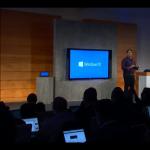Пользователи планшетов и смартфонов на Android’е частенько понаставят кучу различных приложений, совершенно не следя при этом за свободной памятью аппарата. А зря. Ошибка «Недостаточно места в памяти устройства» поэтому очень частое явление. Поставил десяток-другой игр на внутреннюю память телефона и уже не удаётся поставить или обновить другие приложения. В любом, при появлении сообщения о том, что Андроиду недостаточно памяти, начните с того, что ещё раз проверьте сколько осталось свободного места под пользовательские данные в аппарате. Для этого откройте пункт меню Настройки>> Память >> Внутренняя память телефона .
Как освободить память в Android?!
Конечно, самый быстрый и простой способ очистки внутренней памяти планшета или телефона — это полный сброс к заводским параметрам (или как его ещё называют — WIPE). Но он очень кардинальный и прибегать к нему стоит только в крайнем случае. Сброс делается либо из меню Настройки -> Резервное копирование и сброс :
То же самое можно сделать и из recovery-меню (ClockWorkMod Recovery). Чтобы в него попасть — выключаем телефон. Затем нажимаем кнопку громкости вниз и, держа её, зажимаем кнопку включения. Держим её пока не появиться меню.
После этого, находим пункт Wipe data / Factory Reset, выбираем его и перезагружаем свой планшет или телефон.
Если же польностью очищать память аппарата не хотите и ставить всё заново Вам лениво — что ж, тогда будем убирать лишнее.
Для начала зайдите в раздел Настройки — > Приложения и внимательно анализируем — какие из установленных Вами до этого программ уже не нужны или не используются.
Смело удаляем пройденные игры и неиспользуемые приложения. Главное внимательно следите и не удалите что-нибудь нужное.
А у нужных, но редко используемых программ можно удалить и данные:
Очень большие программы можно попробовать перенести из внутренней памяти на карту:
Для этого надо нажать кнопку «Переместить на SD-карту». Кстати, для этих целей можно воспользоваться специальной программой. Яркий пример — App 2 SD.
Таким образом Вы можете освободить от 50 до нескольких сотен мегабайт, что позволит установить приложение, а ошибка «Недостаточно места в памяти устройства» ещё некоторое время не будет Вас тревожить.
Вот такой вопрос мы получили от одного из пользователей нашего сайта Алексея. Он пишет, что при скачивании приложения из Google Play Маркет выводится ошибка: «Не удалось загрузить приложение. Недостаточно места в памяти устройства». При этом места в памяти предостаточно — как минимум несколько гигабайт, в то время как объем загружаемого приложения — всего-то несколько мегабайт. Что делать, как быть?
Вот как выглядит ошибка при скачивании приложения:

Сразу скажем, что единого решения данной проблемы не существует, поэтому рассмотрим различные варианты, которые могут помочь справиться с неполадкой.
Очистка кэша в приложении Play Market
Если верить многочисленным отзывам в рунете, то первое, что нужно сделать пользователю, это очистить кэш для приложения Play Market. Приступать к этому действию в первую очередь рекомендуется именно в случаях, когда на устройстве немало места, а приложение при этом не устанавливается.
Заходите в «Настройки» своего телефона или планшета.

Выбираете раздел «Приложения».

Находите приложение «Google Play Маркет» и тапаете по нему.

Нажимаете на строчку «Память».

Здесь — кнопка «Очистить кэш». Нажимаете, при необходимости подтверждаете действие для очистки.

На всякий случай это же проделываете с приложением «Сервисы Google Play».

Можно нажать на кнопку «Сброс» в разделе «Память» — будет удалено больше данных, то есть этот способ даже более правильный, однако, скорее всего, придется заново входить в аккаунт Google, так что удостоверьтесь, что помните от него пароль.
После этого пробуете установить приложение из Маркета.
Удостоверьтесь, что памяти действительно достаточно
В некоторых случаях доступный объем памяти может не соответствовать действительности. Например, вы думаете, что доступно еще несколько гигабайт памяти, а на деле — всего несколько мегабайт. Чтобы удостовериться в наличии свободной памяти, зайдите в «Настройки» и выберите раздел «Память».

Как видите, в нашем случае свободной памяти более чем предостаточно.

Очистите содержимое устройства
Современные прошивки обычно имеют встроенный функционал для очистки от неиспользуемых файлов, которые занимают лишнее место. Пример на базе Huawei/Honor.
Открываете приложение «Диспетчер телефона».


Выбираете, что удалить.

Не забывайте, что вы можете вручную удалить такие файлы, как фото или видео. Для этого можно использовать файловый менеджер.

Выберите нужный раздел, пусть будет «Видео».

Выбираете файлы и нажимаете «Удалить».

Если программу для очистки от ненужных файлов на своем смартфоне вы не можете найти, используйте Play Market. В поиске укажите ключ вроде «очистить память телефона» (без кавычек).

Установите выбранное на свой вкус приложение и воспользуйтесь им.
Перенесите приложения на карту памяти
Если у вас имеется карта памяти и есть возможность переноса приложений на нее из основной памяти (увы, это встречается редко), воспользуйтесь данной возможностью, чтобы не удалять приложения.
Для этого зайдите в настройки, затем в раздел «Приложения». Здесь выберите нужное приложение и нажмите на кнопку «Перенести на карту памяти (в нашем случае на кнопке написано «Перейдите к SD-карта»).

Обратите внимание, что системные приложения не переносятся.
Что еще может помочь?
Советы из сети, которые могут помочь, а могут и не помочь. Пользоваться ими если и стоит, то только в самых крайних случаях, когда вообще ничего не помогает. Можно попробовать:
- Удалить обновления для приложения Google Play (вторая часть в статье — на ). А если Play Market в вашем случае не обновлен, обязательно обновитесь.
- Очистить Dalvik-кэш с помощью .
- Сделать . При этом все данные будут очищены, а файлы — удалены.
Каждый пользователь хоть единожды сталкивается с проблемой загрузки файлов на мобильные устройства. Вы пытаетесь скачать приложение на Android, например, с официального магазина Google, но система уведомляет, что это невозможно, поскольку недостаточно памяти на смартфоне или планшете. Но вы точно знаете, что свободное место есть. Что же делать в этом случае? Исправлять ситуацию, воспользовавшись одним из нижеуказанных способов.
Мы начнем с простых вариантов (они самые надежные и эффективные), а в завершении рассмотрим сложные способы (их использование может быть небезопасно для устройства).
Статью-инструкцию хочется начать с важных примечаний :
- Первое примечание . Если вы уверены, что внутренняя память не исчерпана, не забывайте, что она никогда не задействуется до конца. На устройстве всегда должно быть место, иначе программное обеспечение не сможет работать. Поэтому при загрузке файлов вы и получаете такое уведомление.
- Второе примечание . Если файл загружается на SD-карту, это не означает, что память внутри мобильного устройства может быть заполнена. На ней должно быть достаточно свободного места для загрузки, так как она тоже используется.
- Третье примечание . Не очищайте внутреннюю память смартфона или планшета с помощью специальных утилит. Если вам обещают освободить место, избавиться от ненужных приложений ит.д., да еще и в автоматическом режиме, не ведитесь. Все, чего вы добьетесь - замедлите работу смартфона и «посадите» аккумулятор.

Как быстро очистить память Android (самый простой способ)
Неподготовленным пользователям, которые впервые увидели такое уведомление при загрузке apk-файла, рекомендуем воспользоваться самым простым и эффективным способом - очистить кэш. Так же, как и в браузере, эти файлы занимают много места на диске (в нашем случае, во внутренней памяти).Кэш чистится просто, даже если вы позавчера впервые взяли в руки смартфон или планшет. Из Настроек мобильного устройства перейдите в «Хранилище и USB-накопители» или раздел «Память». Чуть ниже вы увидите «Данные кэша».

Подтверждаем удаление кэша.

Как видите, кэш занимает много места. Кликните на пункт и удалите все эти данные. Теперь скачайте файл еще раз. Помогло?
Точно так же, как мы чистили общий кэш, можно удалить и файлы приложений по отдельности. Много места занимает кэш web-обозревателей, приложения для хранения и редактирования фотографий и прочие. Если вы увидели уведомление о недостаточности памяти после того, как обновили уже установленное приложение, удаляйте его данные и пробуйте заново.
Как чистить отдельно кэш приложений? Из Настроек заходите в Приложения, выбирайте нужное и кликайте на пункт «Хранилище». Появится соответствующая кнопка, на которую и нужно нажать. Рекомендуется, в том числе, и «Очистить данные» «проблемного» приложения.

Открыв Приложения, вы увидите напротив каждого из них размер. Обозначенный размер всегда меньше объема занимаемой памяти, поэтому и кажется, что свободного места много.
Удаление ненужных приложений, перенос на SD-карту
Время от времени избавляться от ненужных приложений - полезное занятие. Если мы долго используем устройства - смартфон, планшет, компьютер и прочие - во внутренней памяти, на дисках скапливается много мусора. Из Настроек устройства перейдите в Приложения и сделайте ревизию, удалив то, что давно не используется, не запускается.Если вы используете флеш-память, перенесите туда часть приложений. Переносить можно только те файлы, что были загружены с внешнего источника (и то не все), а не те, что предустановленны. Кликните на отдельное приложение и нажмите соответствующую кнопку для перемещения. Таким образом можно освободить достаточно места в памяти внутри планшета или смартфона.
Дополнительные способы исправить ошибку «Недостаточно памяти на устройстве»
Способы, которые мы перечислим ниже, эффективны, но могут сопровождаться последствиями. Это не обязательно случится, но мы не можем не предупредить вас. Используя их, вы берете на себя ответственность.Удаление обновлений и данных «Сервисы Google Play» и «Play Маркет»
 Когда все завершится, попробуйте загрузить приложение. Возможно, вам понадобится предварительное обновление сервисов Google Play.
Когда все завершится, попробуйте загрузить приложение. Возможно, вам понадобится предварительное обновление сервисов Google Play.Очистка Dalvik Cache
Этот способ не подойдет для всех мобильных устройств на платформе Андроид. Выполните следующие три действия :- Откройте меню Recovery mode (найдите в сети информацию, как войти в этот режим, так как на каждом устройстве варианты различаются).
Чтобы выбрать определенное действие в режиме восстановления, нужно нажать кнопку громкости, а чтобы подтвердить его - кликнуть на кнопку питания (коротко). - Нам нужен Wipe cache partition (очистка кэша). Даже не смотрите в сторону Wipe Data Factory Reset. Нажатие этого пункта сотрет всю пользовательскую информацию и сбросит мобильное устройство до первоначальных настроек.
- После выбора Wipe cache partition нажмите поочередно Advanced и Wipe Dalvik Cache.
Очистка папки в data (требуется Root)
Для использования этого варианта нужны root-права.- Откройте папку с приложением и перейдите в /data/app-lib/его_название/. Папка «lib» должны быть удалена. Проверяйте, помогло ли.
- Если все так же появляется уведомление о недостаточности памяти на смартфоне/планшете, удалите папку с приложением полностью (/data/app-lib/его_название/ ).
Непроверенные способы исправить ошибку
И напоследок мы оставили варианты, которые не проверялись нами. Мы нашли их в Stack Overflow. Это популярная система вопросов и ответов от британских программистов.Попробуйте следующее :
- Используя Root Explorer, диспетчер файлов, перенесите некоторые приложения из data/app в папку /system/app/ .
- Если ваш смартфон от Самсунг, наберите команду *#9900# , чтобы очистить файлы журнала.
В 80-х годах минувшего столетия тогда еще молодой Билл Гейтс самоуверенно заявил, что 640 килобайт хватит любому пользователю. В наши дни такое утверждение выглядит, по меньшей мере, наивным. Этого объема оперативной памяти для большинства современных мобильных устройств ничтожно мало, даже с точки зрения самых неискушенных потребителей.
Но нередко они сетуют и по другому поводу: мол, производитель указывает в технических характеристиках (в инструкции) одни показатели, а на практике на смартфонах либо на планшетах с операционной системой Андроид невозможно установить приглянувшиеся приложения или игры, поскольку не хватает емкости памяти. Попытаемся разобраться в этой проблеме.
Почему не хватает памяти на планшете или на смартфоне Android
Как ни странно, в подавляющем большинстве случаев возмущение пользователей не имеет под собой оснований, просто они невнимательно вчитываются в технические характеристики устройства, а маркетологи же иногда довольно невнятно объясняют возможности данного аппарата.
Прежде всего, необходимо уяснить, что память для файлов и память для приложений – это, как говорится, две большие разницы. В ОС Андроид используется для функционирования несколько отдельных разделов (дисков). Перечислим их:
System, где сохраняется так называемая «прошивка», непосредственно ОС и все системные файлы;
- cache – для временных файлов;
- data – раздел, в котором устанавливаются приложения и различные данные к ним, а также фиксируются настройки системы;
- recovery, куда выполняется установка Recovery;
- Sdcard или SdCard0 - раздел для файлов пользователя, то есть, для музыки, фото, видео, документов, архивов и так далее.
Так вот именно раздел Sdcard и является обычно встроенной (внутренней) памятью. Если же таковая, согласно техническому описанию отсутствует, то этот раздел закрепляется за памятью на дополнительной внешней карте, которая подключается к устройству.
Из вышесказанного можно сделать вывод: в некоторых устройствах для раздела data выделен свой объем памяти (скажем, 2 Гб), а для sdcrad – свой (к примеру, 8 Гб). И в случае, когда память в разделе data закончилась, то становится невозможным и установить новые приложения. К тому же увеличение либо другое изменение формата памяти data представляется делом довольно сложным – выполнить такую задачу по силам разве что достаточно опытному специалисту. А как быть обычному пользователю? Предлагаются следующие рекомендации.
Совет первый
Самый простой выход – элементарно удалить ненужные приложения, которые всегда найдутся в памяти устройства активного пользователя.
Совет второй
В некоторых смартфонах либо планшетах на базе Андроид предусмотрена возможность . Выполнить данную операцию обычно можно по такой схеме: Настройки – Приложения – Выбор приложения – Перенести на карту SD.
Совет третий
Можно переключить установку приложений с раздела data на раздел sdcrad, то есть, переключить по умолчанию память.
Совет четвертый
Для достижения цели необходимо «вскрыть» (редактировать) apk приложения, что требует определенных познаний.
Совет пятый
Он, пожалуй, наиболее действенный, но, опять же, без опыта тут не обойтись, ведь для расширения памяти понадобятся
В этой инструкции подробно о том, что делать, если при скачивании какого-либо приложения для Android телефона или планшета из Play Маркет вы получаете сообщение о том, что не удалось загрузить приложение, так как недостаточно места в памяти устройства. Проблема очень распространена, а начинающий пользователь далеко не всегда может исправить ситуацию самостоятельно (особенно с учетом того, что фактически свободное место на устройстве есть). Способы в руководстве идут в порядке от самых простых (и безопасных), до более сложных и способных вызывать какие-либо побочные эффекты.
Прежде всего несколько важных моментов: даже если вы устанавливаете приложения на карту microSD, внутренняя память все равно используется, т.е. должна быть в наличии. Кроме этого, внутренняя память не может быть задействована вся до конца (требуется место для работы системы), т.е. Android будет сообщать о том, что недостаточно памяти раньше, чем ее свободный объем окажется меньше размера загружаемого приложения. См. также: , .
Загляните в «Настройки» - «Приложения» на вашем Android устройстве. С большой вероятностью в списке вы найдете те приложения, которые вам больше не нужны и давно не запускались. Удалите их.
Также, если ваш телефон или планшет имеет карту памяти, то в параметрах загруженных приложений (т.е. тех, которые не были предустановлены на устройстве, но не для всех), вы найдете кнопку «Переместить на SD карту». Используйте ее для освобождения места во внутренней памяти Android. Для новых версия Android (6, 7, 8, 9) вместо этого используется форматирование карты памяти в качестве внутренней памяти.
Дополнительные способы исправить ошибку «Недостаточно памяти на устройстве»
Следующие способы исправления ошибки «недостаточно памяти» при установке приложений на Android в теории могут приводить к тому, что что-то будет работать неправильно (обычно не приводят, но все равно - на свой страх и риск), но являются достаточно действенными.
Удаление обновлений и данных «Сервисы Google Play» и «Play Маркет»

По завершении, проверьте, появилась ли возможность устанавливать приложения (если сообщат о необходимости обновить сервисы Google Play - обновите их).
Очистка Dalvik Cache
Данный вариант применим не ко всем Android устройствам, но попробуйте:
- Зайдите в меню Recovery (найдите в Интернете, как зайти в рекавери на вашей модели устройства). Действия в меню обычно выбираются кнопками громкости, подтверждение - коротким нажатием кнопки питания.
- Найдите пункт Wipe cache partition (важно: ни в коем случае не Wipe Data Factory Reset - этот пункт стирает все данные и сбрасывает телефон).
- В этом пункте выберите «Advanced», а затем - «Wipe Dalvik Cache».
После очистки кэша, загрузите ваше устройство в обычном режиме.
Очистка папки в data (требуется Root)
- В папке удалите папку «lib» (проверьте, исправилась ли ситуация).
- Если предыдущий вариант не помог, попробуйте удалить всю папку /data/app-lib/имя_приложения/
Примечание: если уж у вас есть root, загляните также в data/log с помощью файлового менеджера. Файлы журналов также могут отъедать серьезное количество места во внутренней памяти устройства.
Непроверенные способы исправить ошибку
Эти способы попались мне на stackoverflow, но ни разу не были мною опробованы, а потому об их работоспособности судить не могу:
- С помощью Root Explorer перенести часть приложений из data/app в /system/app/
- На устройствах Samsung (не знаю, на всех ли) можно набрать на клавиатуре *#9900# для очистки файлов журнала, что также может помочь.
Это все варианты, которые я могу предложить на текущий момент времени для исправления ошибок Android «Недостаточно места в памяти устройства». Если у вас имеются собственные работающие решения - буду благодарен вашим комментариям.